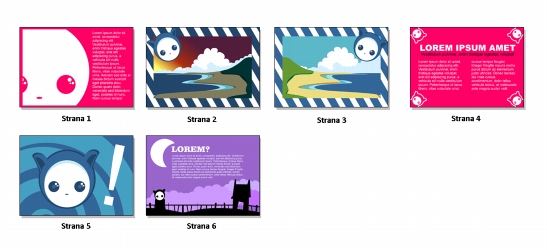
Rychlé odkazy na postupy na této stránce:
• |
• |
• |
• |
• |
• |
• |
Aplikace CorelDRAW umožňuje přidávání stránek do kresby nebo duplikování existujících stránek. Dále můžete stránky přejmenovat a odstranit jednu nebo více stránek. Můžete také přesouvat objekty z jedné stránky na druhou.
Při duplikování stránek můžete zvolit kopírování pouze samotné struktury vrstev dané stránky nebo kopírování všech vrstev a všech objektů, které tyto vrstvy obsahují. Další informace o vrstvách naleznete v části Práce s vrstvami.
S pomocí Zobrazení Řazení stránek lze spravovat stránky při současném zobrazení jejich obsahu. Zobrazení Řazení stránek umožňuje změnu pořadí stránek, stejně jako jejich kopírování, přidávání, přejmenovávání a odstraňování.
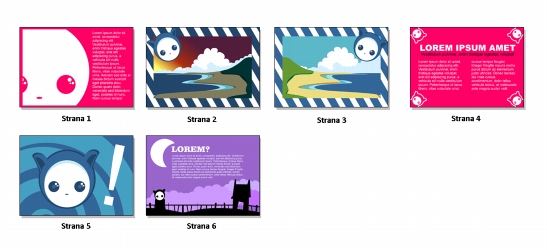
Zobrazení řazení stránek
| Postup při přidání stránky |
1. |
Klepněte na příkaz Rozvržení |
2. |
V části Stránky zadejte počet stránek, který chcete přidat, do pole Počet
stránek.
|
3. |
Chcete-li před nebo za aktuální stránku vložit novou stránku, povolte jednu
znásledujících možností:
|
• |
Před
|
• |
Po
|
Chcete-li vložit stránku před nebo za jinou stránku než aktuální, zadejte číslo stránky do pole Stávající stránku. |
Stránku můžete také vložit před nebo za aktuální stránku klepnutím na
jedno ztlačítek Přidat stránku vnavigátoru dokumentu.
|
Novou stránku můžete přidat klepnutím pravým tlačítkem myši na kartu
stránek v navigátoru dokumentu a klepnutím na příkaz Vložit stránku za
nebo Vložit stránku před.
|
| Postup při duplikování stránky |
1. |
Na ukotvitelném panelu Správce objektů klepněte na název stránky, kterou
chcete duplikovat.
|
Pokud není ukotvitelný panel Správce objektů otevřený, klepněte na příkaz Okno |
2. |
Klepněte na příkaz Rozvržení |
3. |
V oblasti Vložit novou stránku dialogového okna Duplikovat stránku
vyberte jednu z následujících možností:
|
• |
Před vybranou stránku
|
• |
Za vybranou stránku
|
4. |
Ve spodní části dialogového okna vyberte jednu z následujících voleb:
|
• |
Kopírovat pouze vrstvy – umožňuje duplikování struktury vrstev bez
kopírování obsahu vrstev
|
• |
Kopírovat vrstvy a jejich obsah – umožňuje duplikování vrstev a veškerého
jejich obsahu
|
Dále můžete stránku duplikovat klepnutím pravým tlačítkem myši na
název stránky a výběrem možnosti Duplikovat stránku.
|
| Postup při přejmenování stránky |
1. |
Klepněte na příkaz Rozvržení |
2. |
Do pole Název stránky zadejte název stránky.
|
Stránku lze také přejmenovat dvojitým klepnutím na název stránky v
ukotvitelném panelu Správce objektů a zadáním nového názvu.
Přistupovat k ukotvitelnému panelu Správce objektů lze klepnutím na
příkaz Nástroje |
| Postup při odstranění stránky |
1. |
Klepněte na příkaz Rozvržení |
2. |
V dialogovém okně Odstranit stránku zadejte počet stránek, které chcete
odstranit.
|
Chcete-li odstranit více stránek, zaškrtněte políčko Až po stránku a do
pole Až po stránku zadejte číslo poslední stránky, kterou chcete odstranit.
|
| Postup při změně pořadí stránek |
• |
Vnavigátoru dokumentu přetáhněte karty stránek.
|
| Postup při přesunutí objektu na jinou stránku |
1. |
Vnavigátoru dokumentu přetáhněte objekt na příslušnou kartu stránky.
|
V okně kresby se zobrazí cílová stránka. |
2. |
Bez uvolnění tlačítka myši přetáhněte objekt do jeho polohy na stránce.
|
Dále můžete objekt přesunout na jinou stránku přetažením názvu objektu
z ukotvitelného panelu Správce objektů na název vrstvy na cílové stránce.
|
| Postup při správě stránek při současném zobrazení jejich obsahu |
1. |
Klepněte na příkaz Zobrazit |
2. |
Proveďte některý úkon z následující tabulky.
|
Dále můžete stránku kopírovat klepnutím pravým tlačítkem myši na
stránku a výběrem možnosti Duplikovat stránku. Další informace o
duplikování stránek naleznete v tématu Postup při duplikování stránky.
|
|
|
Copyright 2012 Corel Corporation. Všechna práva vyhrazena.